Azure DevOps Services |Azure DevOps Server 2022
使用交付計劃 (Delivery Plans),您可以追蹤已新增至工作專案的相依性。 依存性追蹤支援工作項目之間的 前置任務/後續任務 連結類型。 下圖顯示數個具有相依性的工作專案。 具有 ![]() 綠色圖示的卡片表示沒有相依性問題。 具有
綠色圖示的卡片表示沒有相依性問題。 具有 ![]() 紅色圖示的卡片表示有一或多個相依性的問題。 當前置工作專案排定在後續工作項目之後完成時,就會發生相依性問題。
紅色圖示的卡片表示有一或多個相依性的問題。 當前置工作專案排定在後續工作項目之後完成時,就會發生相依性問題。
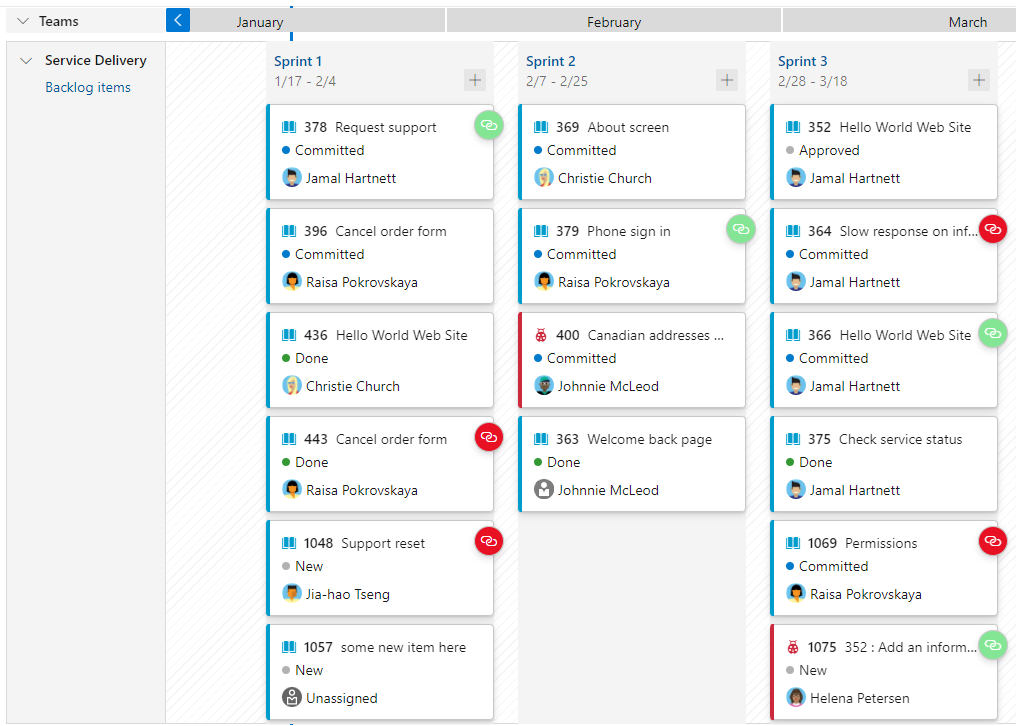
若要檢視相依性,您必須先定義工作專案之間的傳遞計劃和相依性。 若要瞭解如何,請參閱 新增或編輯交付計畫 和 連結使用者故事、問題、錯誤和其他工作專案。
提示
您可以在不同專案和相同組織內的不同小組之間建立工作項目之間的相依性,但無法在不同組織中的專案中建立相依性。 您可以開啟工作專案,並透過 [連結] 索引標籤新增相依性。
先決條件
| 類別 | 要求 |
|---|---|
| 權限 | - 若要檢視傳遞計劃:屬於 專案集合中的有效使用者 群組的成員。 授與 私用專案之項目關係人 存取權的使用者,可以檢視計劃。 授與 項目關係人 公用專案存取權的使用者可以新增和檢視計劃。 - 若要開啟或修改工作專案或新增工作專案:在此節點中編輯工作專案 許可權設定為 [允許指派給工作專案的區域路徑]。 |
| 配置 | - 若要讓工作專案和相依關係在計劃中顯示:啟用小組待辦清單或產品組合 才能選擇計劃。 - 工作項目屬於小組 產品待辦清單 或 組合待辦清單。 只有屬於所選類別的工作專案,才能在小組待辦專案上檢視,並符合針對計劃定義的任何 字段準則, 出現在計劃上。 針對方案中定義的每個小組選取 - 短期衝刺。 - 每個專案迭代的開始和結束日期 被定義。 - 反覆項目路徑 或 開始日期/目標日期 為每個工作項目定義。 定義時,開始日期/目標日期 會覆寫指派給工作專案的短期衝刺。 - 若要顯示相依性圖示和線條:工作專案 使用前置任務-後續任務 連結類型 連結。 - 團隊展開來檢視相依性圖示和相依性連線。 |
提示
如果您編輯計劃,但未看到您所做的變更會出現在方案中,請重新整理瀏覽器。 有時需要重新載入瀏覽器才能觸發更新。
顯示工作專案的相依關係
從 Boards 開啟傳遞計劃,>傳遞計劃。

若要檢視工作專案的相依性行,請選取其卡片的頂端或底部。 若要關閉行,請再次選取卡片的頂端或底部,或計劃內的任何其他位置。
沒有問題的相依性連線會顯示為黑線。
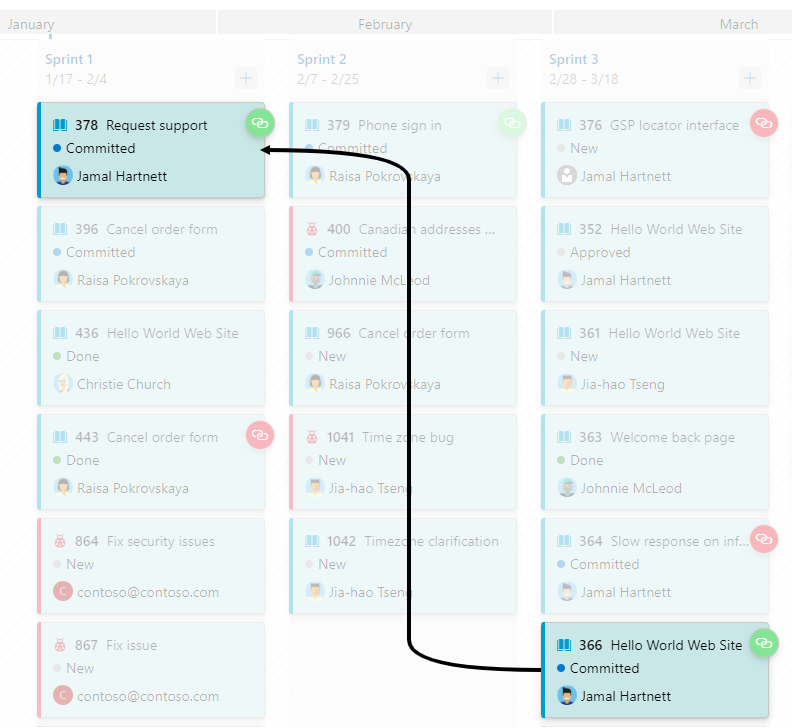
提示
若要檢視小組待辦項目之間的相依性線條,請務必展開兩個小組的待辦清單。
發生問題的相依性行,以紅線顯示。 問題表示後續工作專案已排定在前置工作專案完成之前結束。
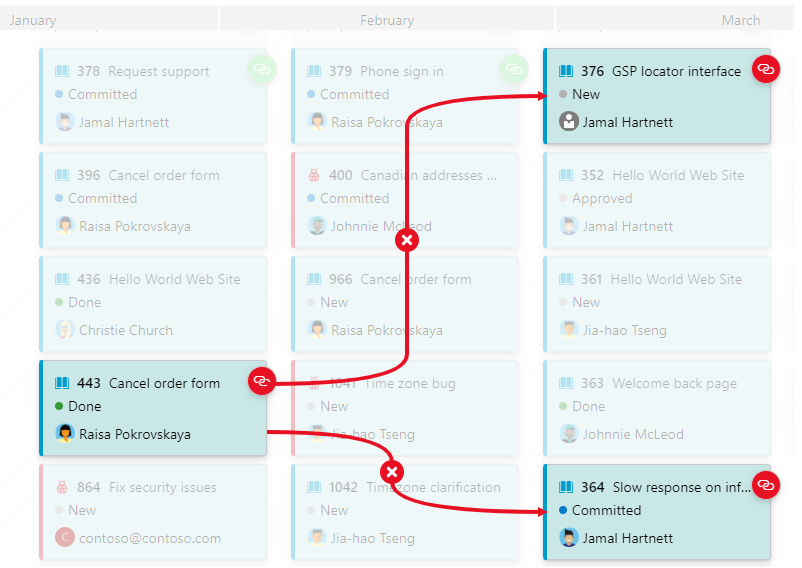
若要檢視問題,請選擇
 圖示。
圖示。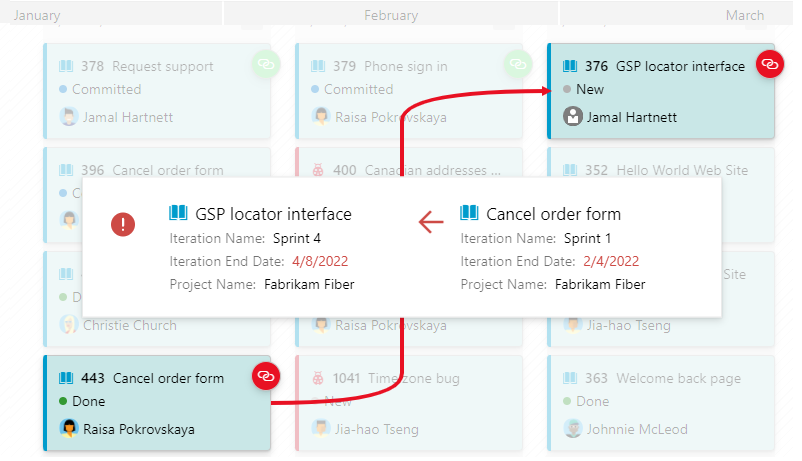
開啟工作專案的相依性摘要
若要向下切入至特定相依性,請開啟工作專案的 [相依性] 對話方塊。 選擇圖示,指出工作專案具有相依性,![]() 綠色或
綠色或 ![]() 紅色圖示。
紅色圖示。
例如,我們在這裡選擇一個具有相依關係的工作項目之連結圖示,該工作項目與同一專案及另一個專案中的數個工作項目有聯繫。
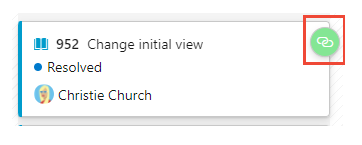
[相依性] 對話框表示工作專案有三個前置任務,而且沒有問題。
![工作專案的 [相依性] 對話框沒有任何問題。](media/dependencies/dependency-dialog-with-no-issues-cross-project.png?view=azure-devops)
識別相依性問題
發生衝突時會以紅色標示。 當後續工作項目的結束日期設定在前置工作項目的結束日期之前,通常會發生這些問題。 若要判斷結束日期,請使用工作專案的 目標日期,或是指派之 反復項目路徑 的 結束日期。
例如,下列 [依賴關係] 對話框顯示,兩個前置專案被排程為在後續專案之前完成。 紅色驚嘆號和紅色箭號表示此相依性發生問題。
當依賴關係連結到另一個專案的工作項目時,會顯示專案資訊和其他連結關係。
![包含跨專案相依性的工作項目的 [相依性] 對話方塊。](media/dependencies/dependencies-cross-project.png?view=azure-devops)